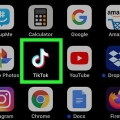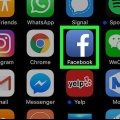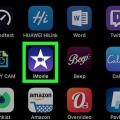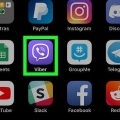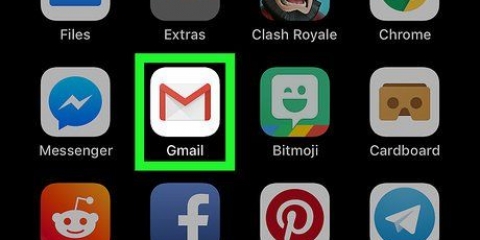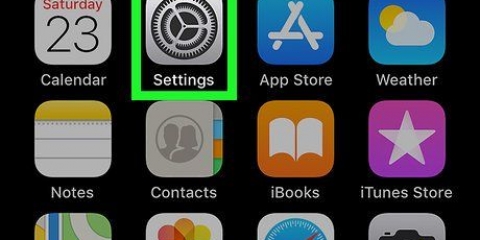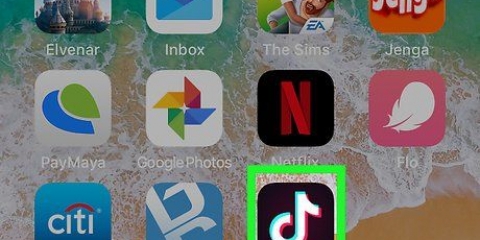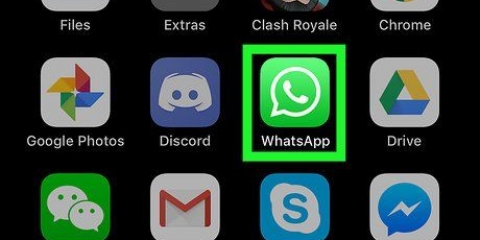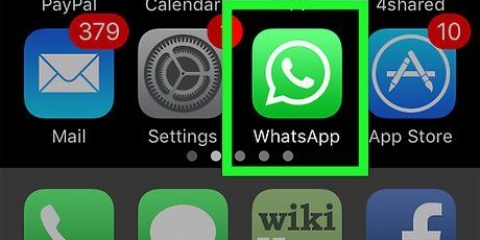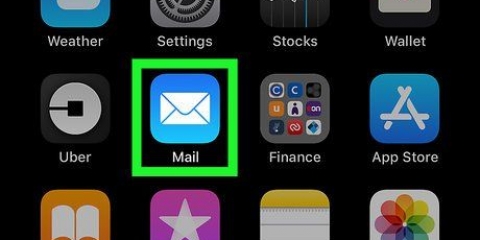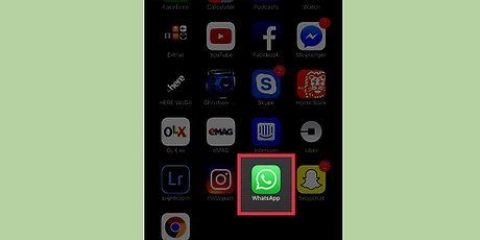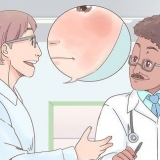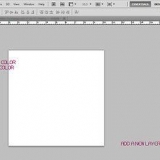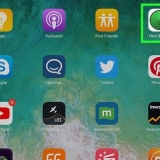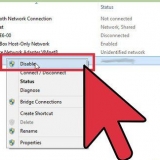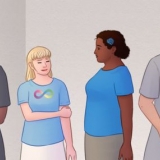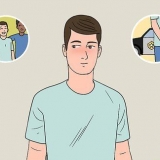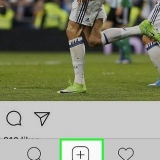Enregistrer un appel vidéo dans whatsapp sur un iphone ou un ipad
Teneur
L`application de messagerie WhatsApp permet de communiquer avec d`autres utilisateurs de WhatsApp via des messages vocaux, vidéo et texte. Cet article vous apprendra comment enregistrer votre activité d`écran lors d`un appel vidéo sur WhatsApp.
Pas
Partie 1 sur 2: Activer l`enregistrement d`écran dans iOS

1. Appuyez sur l`icône Paramètres
. Cela ouvrira la page Paramètres. - Si vous ne trouvez pas l`icône Paramètres, balayez vers la droite sur l`écran d`accueil de votre appareil et tapez « Paramètres » dans la barre de recherche en haut de l`écran. Appuyez sur l`icône lorsqu`elle apparaît dans les résultats de la recherche.

2. presseCentre de contrôle.

3. pressePersonnaliser le contrôle.

4. Appuie
-icône à côté de l`enregistrement d`écran. Vous devrez peut-être faire défiler le menu « Personnaliser les commandes » pour voir toutes les options. Cela ajoutera l`icône d`enregistrement d`écran () à l`écran de votre centre de contrôle.Partie 2 sur 2: Enregistrer un appel vidéo dans WhatsApp

1. Appuyez sur le bouton Démarrer. Ceci est le bouton physique sous l`écran de votre appareil. En appuyant dessus, vous reviendrez à l`écran d`accueil de votre appareil.

2. Appuyez sur l`icône WhatsApp pour ouvrir l`application. L`icône ressemble à un récepteur téléphonique blanc à l`intérieur d`une bulle blanche sur fond vert.
Si vous ne trouvez pas l`icône WhatsApp, balayez vers la droite sur l`écran d`accueil de votre appareil et tapez "WhatsApp" dans la barre de recherche en haut de l`écran. Appuyez sur l`icône WhatsApp lorsqu`elle apparaît dans les résultats de la recherche.

3. pressePour appeler à l`action. L`icône Appels, qui ressemble à un téléphone, apparaît en bas de l`écran.

4. Appuyez sur l`icône Nouvel appel dans le coin supérieur droit de l`écran. L`icône ressemble à un téléphone avec un petit signe plus à côté.

5. Appuyez sur l`icône de la caméra vidéo à côté du contact que vous souhaitez appeler. WhatsApp établira une connexion vidéo avec cette personne.

6. Balayez vers le haut depuis le bas de l`écran. Cela fera apparaître l`écran du centre de contrôle. Ici, vous devriez voir l`icône.
Cependant, sur certains appareils iOS, l`écran Control Center s`affiche en glissant vers le bas depuis le coin supérieur droit.

sept. Appui long sur l`icône
.
8. Appuyez sur l`icône d`un microphone en bas de l`écran. Cela activera le microphone, permettant à Screen Capture de capturer le son en plus de la vidéo.

9. presseCommencer l`enregistrement. Après trois secondes, l`enregistrement d`écran commencera à enregistrer toutes les activités sur votre écran.
Lorsque l`enregistrement d`écran est actif, une barre rouge apparaît en haut de votre écran.

dix. Lorsque vous avez terminé, appuyez sur la barre rouge pour terminer l`enregistrement. Votre iPhone vous demandera de confirmer que vous souhaitez arrêter l`enregistrement d`écran.

11. presseArrêter arrêter l`enregistrement.
Vous pouvez trouver vos captures d`écran terminées en appuyant sur l`application Appareil photo et en accédant à votre bibliothèque de photos.
Articles sur le sujet "Enregistrer un appel vidéo dans whatsapp sur un iphone ou un ipad"
Оцените, пожалуйста статью
Similaire
Populaire